L’application Raccourcis, disponible sur iPhone et iPad, s’avère être un outil puissant pour mettre en place des automatisations, allant des plus simples aux plus complexes. Si vous préférez ne pas créer vos propres raccourcis, vous pouvez en trouver de nombreux, conçus par d’autres utilisateurs, disponibles en ligne.
Où Dénicher des Raccourcis Utiles ?
Une fois que vous avez repéré un raccourci qui répond à vos besoins, son installation sur votre iPhone ou iPad se fait en quelques étapes seulement. Il existe plusieurs communautés et ressources en ligne dédiées aux raccourcis. Voici quelques-unes des sources que nous privilégions :
- r/Raccourcis : Ce subreddit est la plus grande communauté en ligne consacrée aux raccourcis, regroupant plus de 175 000 membres. Vous y découvrirez un grand nombre de raccourcis, des discussions enrichissantes et une assistance précieuse pour la création de vos propres automatisations.
- Le Répertoire de Raccourcis de MacStories : Ce site est réputé pour ses raccourcis intuitifs, capables de réaliser des tâches complexes avec une grande facilité. Vous y trouverez plus de 200 raccourcis.
- La Collection de Raccourcis de Matthew Cassinelli : Matthew Cassinelli a travaillé sur l’application Workflow, qui a été rachetée par Apple et transformée en l’application Raccourcis. Son expertise est indéniable, et sa collection comprend plus de 300 raccourcis.
- La Galerie de Raccourcis : C’est l’un des plus vastes répertoires de raccourcis, avec des descriptions détaillées, les étapes à suivre et les liens de téléchargement appropriés. Les raccourcis sont classés par catégorie pour faciliter la recherche.
- RoutineHub : Bien que plus récente, cette communauté de raccourcis ne cesse de grandir. Sa section de raccourcis « tendances » est particulièrement intéressante.
Autoriser les Raccourcis Non Approuvés sur iPhone et iPad
Avant de pouvoir utiliser des raccourcis créés par des tiers, vous devez activer l’option « Autoriser les raccourcis non approuvés ». Par défaut, Apple bloque ces raccourcis car ils n’ont pas été vérifiés par leurs services.
Pour activer cette option, ouvrez l’application « Réglages » sur votre iPhone ou iPad.
Sélectionnez ensuite « Raccourcis ».
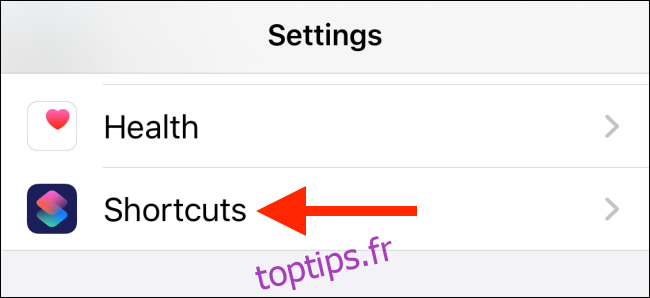
Activez l’interrupteur « Autoriser les raccourcis non approuvés ».
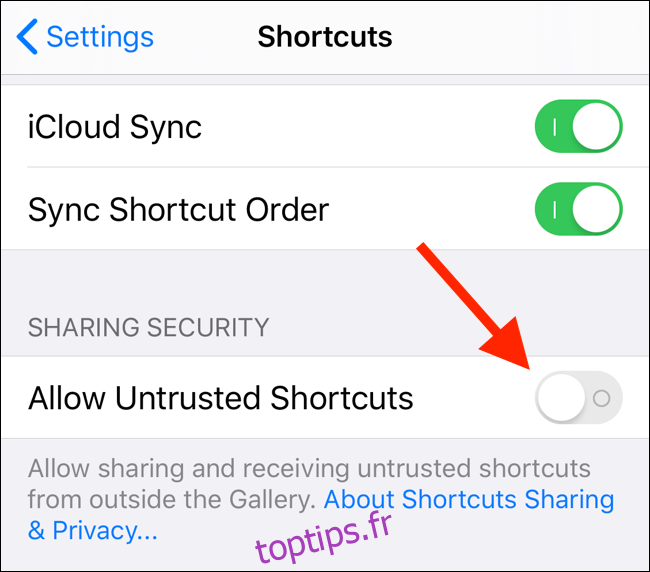
Appuyez sur « Autoriser » dans la fenêtre contextuelle.
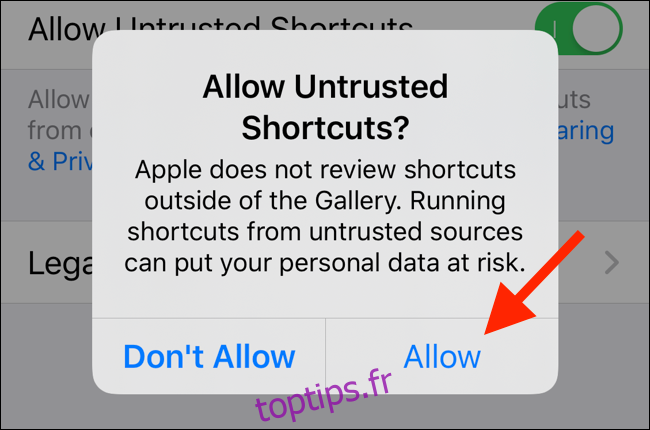
Saisissez le code de déverrouillage de votre appareil pour confirmer votre identité.
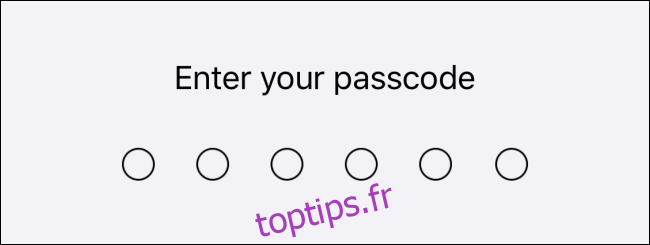
Vous pouvez maintenant installer des raccourcis provenant de sources externes sur votre iPhone et iPad.
Comment Ajouter un Raccourci Tiers sur votre Appareil
L’installation d’un raccourci tiers est un processus simple. Prenons l’exemple d’un raccourci téléchargé depuis la Galerie de Raccourcis.
Ouvrez le site Web sur le navigateur de votre iPhone ou iPad.
Cliquez sur le raccourci que vous souhaitez installer.
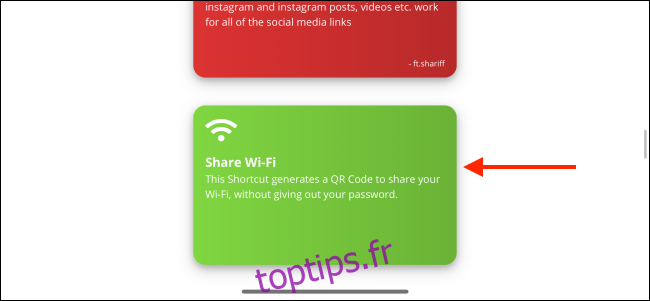
Appuyez sur « Obtenir le raccourci ».
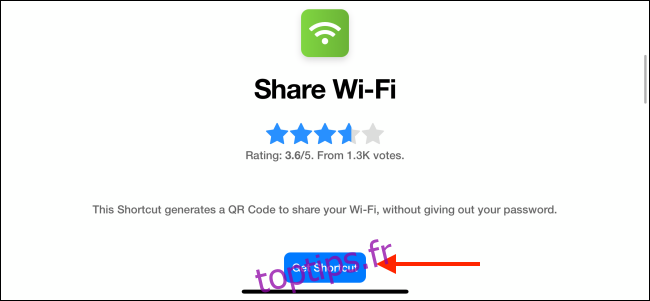
Le raccourci s’ouvrira dans l’application Raccourcis. Faites défiler l’écran vers le bas, puis cliquez sur « Ajouter un raccourci non approuvé ».
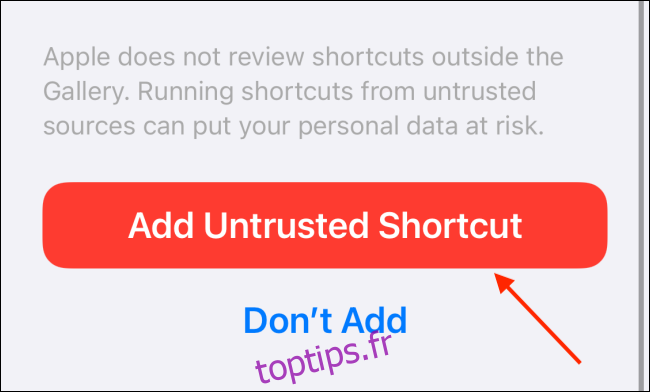
Accédez maintenant à l’onglet « Mes raccourcis ». Votre nouveau raccourci devrait se trouver en haut de la liste. Cliquez dessus pour l’utiliser.
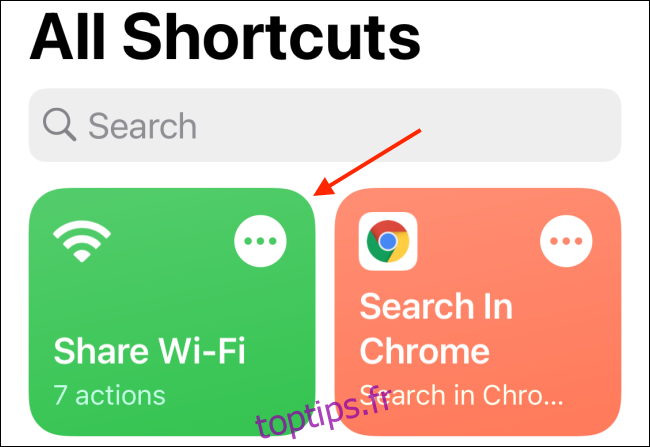
À mesure que vous téléchargez davantage de raccourcis, vous pouvez les organiser dans différents dossiers. Cela facilitera également leur accès à partir d’un widget sur l’écran d’accueil de votre iPhone.